Win7系统笔记本电脑怎么共享3G无线网络(图)
来源:game773整合
作者:
时间:2024-02-29 18:44
小编:773游戏
如今使用win7系统的人越来越多,Windows7系统笔记本用户数量也很庞大,那么笔记本Win7系统电脑要怎么实现3G网络共享呢?现在笔者就来为大家解析下两种笔记本3G网络共享的方法,这边相当于主机,需要的基本装备就是自己的笔记本和3G上网卡。当然,这台笔记本必须带有无线网卡,操作系统为Windows7旗舰版系统。
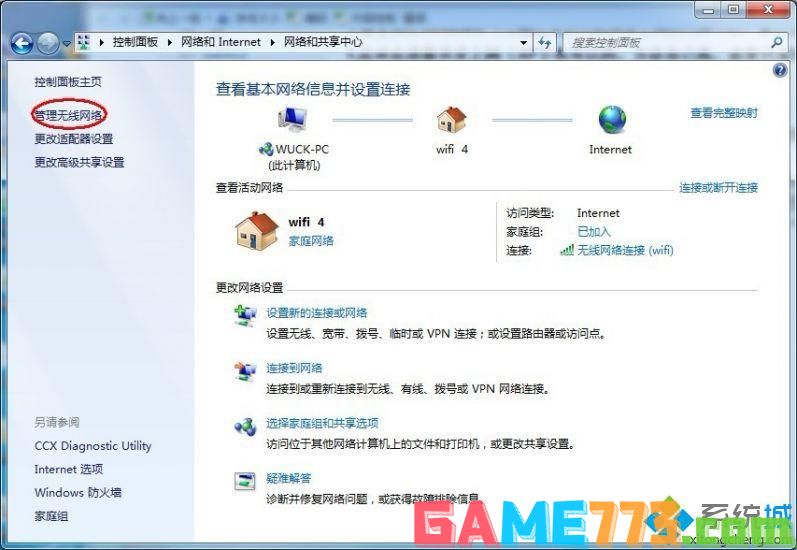
首先安装好3G上网卡,并打开电脑的无线网络开关(软/硬关开都处于打开状态),双击联通拨号程序,使用默认的Unicom作为拨号链接拨号上网,连接成功后我的笔记本已经可以单机上网了。接下来安装下面的步骤进行操作:
1、点击Windows7桌面右下角的网络连接图标,进入网络和共享中心;
2、点击窗口下面的设置新的连接或网络,再在窗口中选择设置无线临时(计算机到计算机)网络;
3、然后在设置临时网络窗口中,分别设置新的共享给同事们的网络名称(这里我设成outdoor)以及加密类型。
提示:为了确保使用windows XP的电脑也能顺利接入,建议加密方式(即安全类型)选择WEP,不推荐WAP2模式和不加密模式。
当这些设置做完之后,我们的无线局域网就建好了,但Windows 7还没有将3G网络与这个新建的无线网络桥接起来,因此在接下来的步骤里,切记选中提示窗口中的启用Internet连接共享。这时主机端的无线网络连接中将出现处于等待用户状态的新无线网络连接。
同事这边就简单多了,只需要一台有无线网卡的笔记本,然后像往常一样搜索无线网络,找到这个名叫outdoor的无线网络点连接(网络名称是自己可以设,然后填入密码就能成功连接,就可以通过我的笔记本共享3G上网了。
上文是Win7系统笔记本电脑怎么共享3G无线网络(图)的全部内容了,文章的版权归原作者所有,如有侵犯您的权利,请及时联系本站删除,更多笔记本3g无线上网相关资讯,请关注收藏773游戏网。
下一篇:最后一页














